Excel怎么快速提取身份证号码中的出生日期
1、单击文件打开一个提取出生日期表的素材文件,如图所示:

2、在B2单元格中输入A2单元格中标记为红色字体内容,并按enter

3、单击B2单元格右下角,并向下填充至B10单元格,效果如图所示
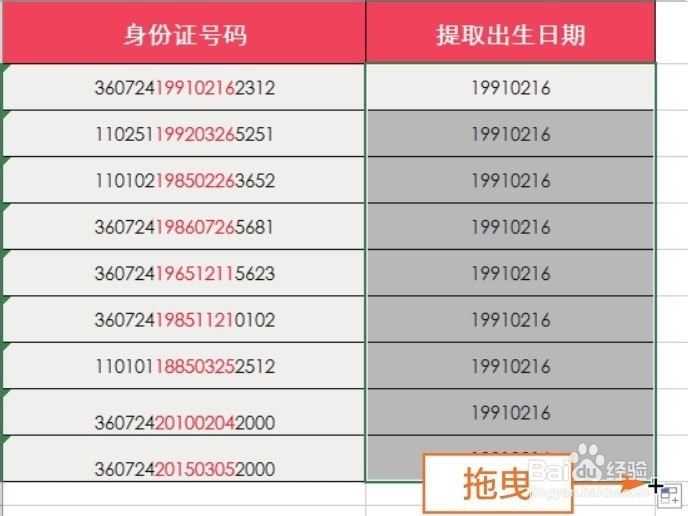
4、单击右下角自动填充选项,在弹出下拉列表选项中“快速填充”单选按钮
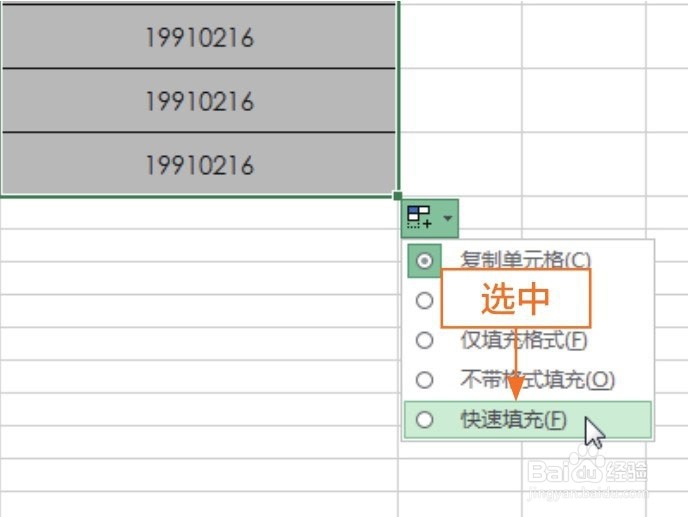
5、执行上述操作后,即可通过自动填充方式快速提取身份证号码中的出生日期
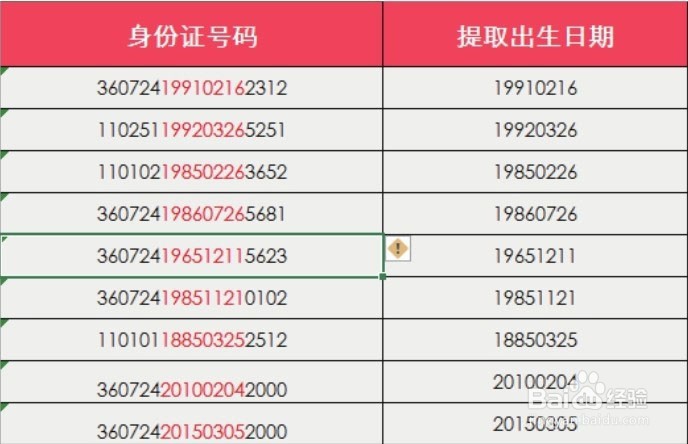
6、总结:
1.单击文件打开一个提取出生日期表的素材文件;
2.在B2单元格中输入A2单元格中标记为红色字体内容,并按enter;
3.单击B2单元格右下角,并向下填充至B10单元格;
4.单击右下角自动填充选项,在弹出下拉列表选项中“快速填充”单选按钮;
5.执行上述操作后,即可通过自动填充方式快速提取身份证号码中的出生日期。
声明:本网站引用、摘录或转载内容仅供网站访问者交流或参考,不代表本站立场,如存在版权或非法内容,请联系站长删除,联系邮箱:site.kefu@qq.com。
阅读量:42
阅读量:160
阅读量:118
阅读量:175
阅读量:65